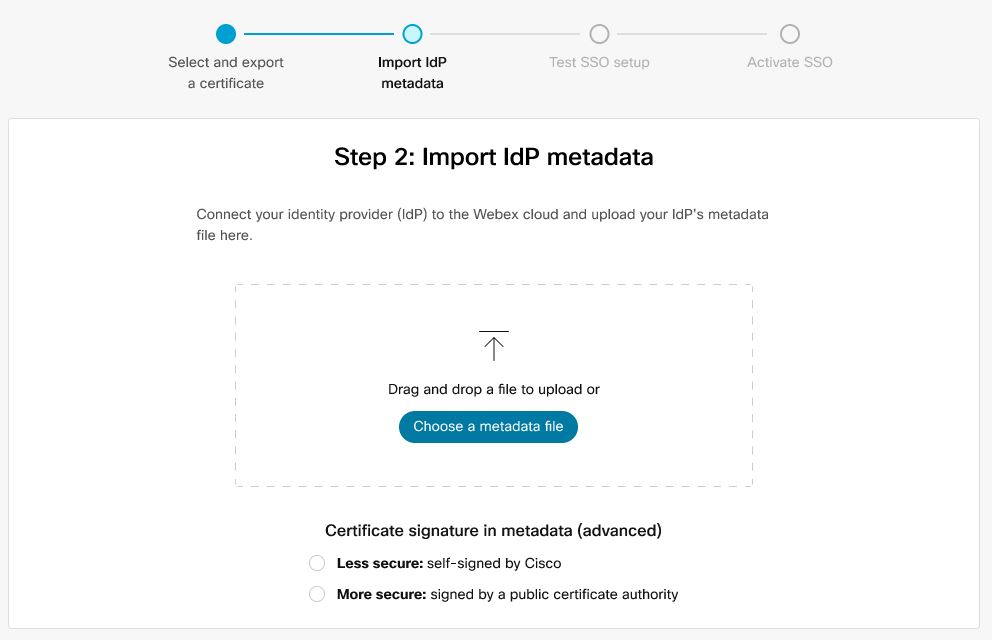- الرئيسية
- /
- المقال


 في هذه المقالة
في هذه المقالةيمكنك تكوين دمج تسجيل الدخول الفردي (SSO) بين Control Hub والنشر الذي يستخدم Okta كموفر هوية (IdP).
تسجيل الدخول الأحادي ومركز التحكم
تسجيل الدخول الأحادي (SSO) هو جلسة أو عملية مصادقة للمستخدم تسمح للمستخدم بتوفير بيانات اعتماد للوصول إلى تطبيق واحد أو أكثر. تصادق العملية المستخدمين لجميع التطبيقات التي تم منحهم حقوقًا لها. يزيل المزيد من المطالبات عندما يقوم المستخدمون بتبديل التطبيقات أثناء جلسة معينة.
يتم استخدام بروتوكول لغة ترميز تأكيد الأمان (SAML 2.0) لتوفير مصادقة SSO بين سحابة Webex وموفر الهوية (IdP).
ملفات التعريف
يدعم تطبيق Webex ملف تعريف SSO لمستعرض الويب فقط. في ملف تعريف SSO لمستعرض الويب ، يدعم تطبيق Webex الارتباطات التالية:
قام SP بتهيئة POST -> ربط POST
قام SP ببدء REDIRECT -> ربط POST
تنسيق NameID
يدعم بروتوكول SAML 2.0 العديد من تنسيقات NameID للتواصل بشأن مستخدم معين. يدعم تطبيق Webex تنسيقات NameID التالية.
urn:oasis:names:tc:SAML:2.0:nameid-format:transienturn:oasis:names:tc:SAML:1.1:nameid-format:unspecifiedurn:oasis:names:tc:SAML:1.1:nameid-format:emailAddress
في البيانات الوصفية التي تقوم بتحميلها من IdP الخاص بك ، يتم تكوين الإدخال الأول للاستخدام في Webex.
دمج Control Hub مع أوكتا
تعرض أدلة التكوين مثالًا محددًا لدمج تسجيل الدخول الفردي، غير أنها لا توفر تكوينًا شاملًا يغطي جميع الاحتمالات. على سبيل المثال، خطوات الدمج في شأن |
قم بإعداد هذا التكامل للمستخدمين في Webex الخاصة بك (بما في ذلك تطبيق Webex ، Webex Meetings، والخدمات الأخرى التي تتم إدارتها في Control Hub). إذا تم دمج موقع Webex الخاص بك في Control Hub ، فإن موقع Webex يرث إدارة المستخدم. إذا لم تتمكن من الوصول إلى Webex Meetings بهذه الطريقة ولم تتم إدارتها في Control Hub ، فيجب عليك إجراء تكامل منفصل لتمكين SSO Webex Meetings. (انظر قم بتكوين تسجيل الدخول الأحادي لـ Webex لمزيد من المعلومات حول تكامل SSO في إدارة الموقع.)
قبل البدء
فيما يتعلَّق بتسجيل الدخول الفردي وControl Hub، يجب أن يتوافق موفرو التعريف مع مواصفات لغة توصيف تأكيد الأمان 2.0 (SAML). بالإضافة إلى ذلك، يجب تكوين موفري التعريف بالطريقة التالية:
قم بتنزيل بيانات Webex الوصفية على نظامك المحلي
| 1 | من وجهة نظر العميل فيhttps://admin.webex.com ، اذهب إلى ، ثم قم بالتمرير إلى المصادقة ، ثم قم بالتبديل إلى ملف تسجيل دخول واحد الإعداد لبدء معالج الإعداد. | ||
| 2 | اختر نوع الشهادة لمؤسستك:
| ||
| 3 | قم بتنزيل ملف البيانات الوصفية. اسم ملف بيانات تعريف Webex هو idb-meta-<org-ID> -SP.xml . |
تكوين Okta لخدمات Webex
| 1 | قم بتسجيل الدخول إلى Okta Tenant ( |
| 2 | ابحث عن
|
| 3 | انقر على Next ثم انقر على SAML 2.0. |
| 4 | في المستعرض الخاص بك، افتح ملف بيانات التعريف الذي قمت بتنزيله من Control Hub. انسخ عناوين URL الخاصة بـ entityID (في الجزء العلوي من الملف) وassertionConsumerService (في الجزء السفلي من الملف).

 |
| 5 | على Cisco Webex علامة التبويب في أوكتا، قم بالتمرير إلى إعدادات متقدمةومن ثم لصق معرف الكيان Meme it تأكيد خدمة المستهلك القيم التي نسختها من ملف بيانات تعريف Control Hub ثم حفظ التغييرات.
 |
| 6 | انقر على تسجيل الدخول ثم قم بتنزيل ملف بيانات تعريف Okta من ستقوم باستيراد هذا الملف مرة أخرى إلى مثيل Control Hub الخاص بك. |
| 7 | انقر على التعيينات، واختر كل المستخدمين وأي مجموعات ذات صلة تريد ربطها بالتطبيقات والخدمات المُدارة في Control Hub، وانقر على "تعيين" ثم انقر على "تم". يمكنك تعيين مستخدم أو مجموعة. لا تتخطى هذه الخطوة؛ وإلا، لن يعمل دمج Control Hub وOkta الخاص بك. |
قم باستيراد البيانات الوصفية لموفر الهوية وتمكين تسجيل دخول فردي بعد الاختبار
بعد تصدير البيانات الوصفية لـ Webex ، وتكوين IdP الخاص بك ، وتنزيل البيانات الوصفية لموفر الهوية إلى نظامك المحلي ، فأنت على استعداد لاستيرادها إلى Webex الخاصة بك من Control Hub.
قبل البدء
لا تختبر تكامل SSO من واجهة موفر الهوية (IdP). نحن ندعم فقط التدفقات التي يبدأها مقدم الخدمة (التي بدأها مقدم الخدمة) ، لذلك يجب عليك استخدام اختبار الدخول الموحد ( SSO ) لمركز التحكم لهذا التكامل.
| 1 | اختر واحدة:
| ||||
| 2 | في صفحة استيراد بيانات تعريف IdP ، إما أن تقوم بسحب ملف البيانات الوصفية لموفر الهوية وإسقاطه في الصفحة أو استخدام خيار مستعرض الملفات لتحديد موقع ملف البيانات الوصفية وتحميله. انقر على التالي.
يجب عليك استخدام ملف أكثر أمانًا الخيار ، إذا استطعت. هذا ممكن فقط إذا استخدم موفر الهوية الخاص بك مرجع مصدق عام لتوقيع البيانات الوصفية الخاصة به. في جميع الحالات الأخرى ، يجب عليك استخدام الامتداد أقل أمانًا خيار. يتضمن ذلك ما إذا كانت البيانات الوصفية غير موقعة أو موقعة ذاتيًا أو موقعة بواسطة مرجع مصدق خاص.
| ||||
| 3 | حدد اختبار إعداد SSO ، وعند فتح علامة تبويب جديدة في المتصفح ، قم بالمصادقة باستخدام IdP عن طريق تسجيل الدخول.
| ||||
| 4 | ارجع إلى علامة تبويب المستعرض Control Hub.
|
التصرف التالي
استخدم الإجراءات الواردة في قم بمزامنة مستخدمي Okta في Cisco Webex Control Hub إذا كنت تريد القيام بتزويد المستخدم من Okta إلى سحابة Webex .
استخدم الإجراءات الواردة في قم بمزامنة مستخدمي Azure Active Directory في Cisco Webex Control Hub إذا كنت تريد القيام بتزويد المستخدم من Azure AD إلى سحابة Webex .
يمكنك اتباع الإجراء في قمع رسائل البريد الإلكتروني الآلية لتعطيل رسائل البريد الإلكتروني التي يتم إرسالها إلى مستخدمي تطبيق Webex الجدد في مؤسستك. يحتوي المستند أيضًا على أفضل الممارسات لإرسال الاتصالات إلى المستخدمين في مؤسستك.